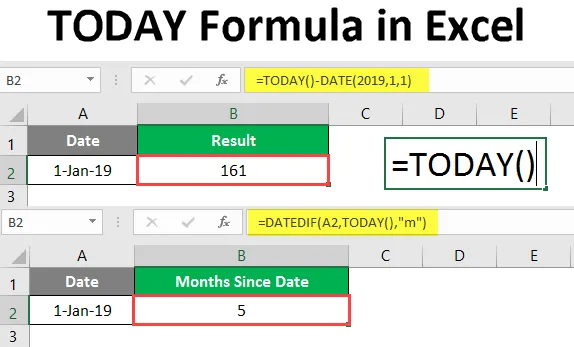
ДАНАС Формула у Екцелу (Садржај)
- ДАНАС Формула у Екцелу
- Како користити формулу ТОДАИ у Екцелу?
Увод у формулу ТОДАИ у програму Екцел
ДАНАС Формула у Екцелу даје данашњи датум. Формула аутоматски ажурира датум кад год се отвори или промени нови лист. Формула се користи да би се добио датум ДАНАС. Ова формула је категорисана у „Функције датума и времена“. То је уграђена функција МС Екцел-а. Ова формула се може користити као формула радног листа. То значи да се може користити као део формуле у ћелији или на листу. Ова формула је присутна у свим верзијама МС Екцел-а, првобитно је пронађена у МС Екцел 2007.
ДАНАС формула се користи за приказивање данашњег датума у извештајима и за израчунавање временских интервала између датума. Ова формула је такође корисна за израчунавање старости запослених до тренутног датума.
Синтакса
Синтакса формуле ТОДАИ је веома једноставна јер нема аргумента.
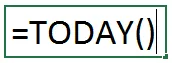
Како се користи Екцел ТОДАИ Формула у Екцелу?
ДАНАС Формула у Екцелу је веома једноставна и лака. Хајде да разумемо како да користимо ТОДАИ Формулу у Екцелу са неколико примера. Поред добијања датума ДАНАС, ова формула се може користити и за израчунавање временских интервала и других израчунавања на основу тренутног датума.
Овде можете преузети овај предложак Формуле Екцел-а данас - Предложак Формуле Екцел-а данасПример # 1
Да бисте добили датум ДАНАС, једноставно морате написати доњу формулу.
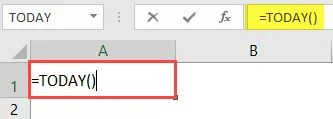
Притисните тастер Ентер.
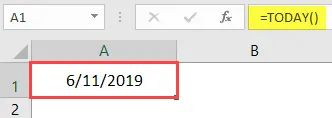
Видећете тренутни датум.
Пречица до данашњег датума.
Можете користити и пречицу на тастатури да бисте добили датум ДАНАС.
- ДАНАС датум: ЦТРЛ +;
Овом пречицом можете добити датум ДАНАС.
Да бисмо добили тренутно време, можемо да користимо доњу пречицу.
- ЦТРЛ + СХИФТ +;
Ово ће нам донети тренутно време.
Пример бр. 2
Додавање одређених дана у / од тренутног датума. Ако желимо знати датум за 5 дана од данашњег дана
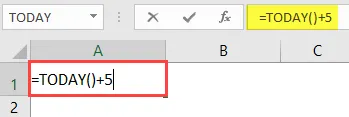 \
\
Притисните тастер Ентер да бисте добили потребан датум.
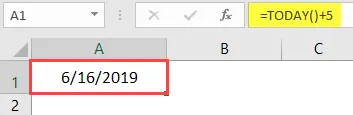
Пример бр. 3
Датум можете упознати и одузимањем одређеног броја дана од данашњег дана. Као да желимо знати датум 7 дана прије тренутног датума.
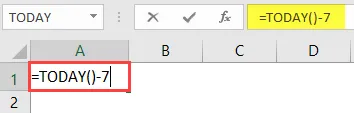
Притисните тастер Ентер.
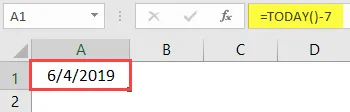
Да бисмо израчунали број радних дана од данашњег дана, можемо користити формулу Воркдаи витх ТОДАИ.
Пример бр. 4
Да бисте добили број радних дана додавањем 4 дана од тренутног датума. Формулу ћемо написати као доле
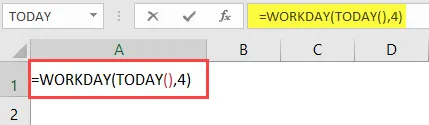
Притисните тастер Ентер.
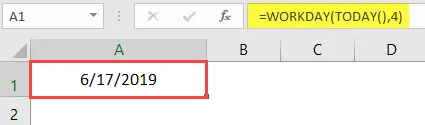
Исто тако, датум можемо добити (искључујући викенде) одузимањем одређеног броја дана од данашњег дана.
Желимо да одузмемо 7 дана од тренутног датума.
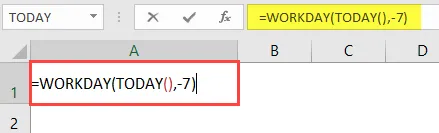
Притисните тастер Ентер.
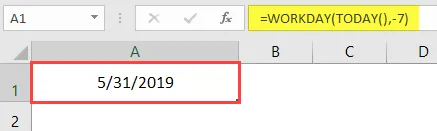
Да бисте датум добили у одговарајућем формату, поставите форме ћелија на Датум. Користећи формулу ТОДАИ као део формуле, такође можемо добити број дана који су прошли пре / после одређеног датума.
= датум-ДАНАС ()
Пример бр. 5
Претпоставимо да желимо знати колико је дана прошло од 1. јануара 2019. године.
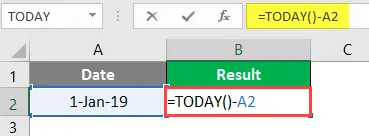
Притисните тастер Ентер.
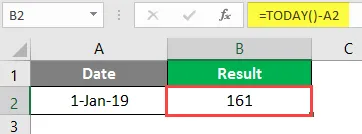
Добићете број дана до ДАНАСА од 1. јануара 2019. године.
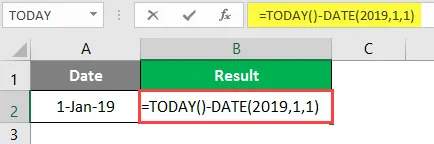
Притисните тастер Ентер.
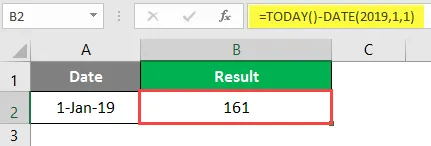
Можете користити и ову формулу да бисте постигли исти резултат.
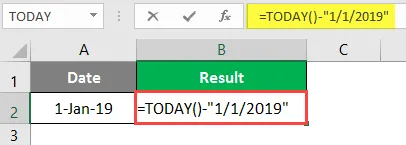
Притисните тастер Ентер.
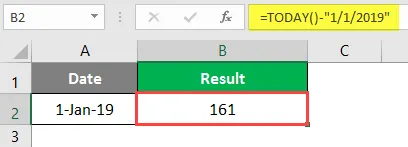
Имајте на уму да примените општи формат на ћелију да бисте добили тачан резултат. Да би се израчунао број месеци пре или после одређеног датума од ДАНАС.
За то ћемо користити формулу ТОДАИ као део ДАТЕДИФ формуле као што је приказано у наставку:
- = ДАТЕДИФ (старт_дате, Енд_дате, јединица)
- = ДАТЕДИФ (прошли датум, ДАНАС (), „м“)
Овде се М користи месецима.
Пример бр. 6
Ако је прошли датум 1-1-2019, тада ћемо написати формулу као доле да добијемо број месеци између ДАНАСА и прошлог датума.
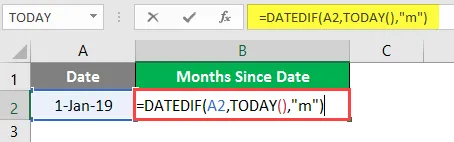
Притисните тастер Ентер.
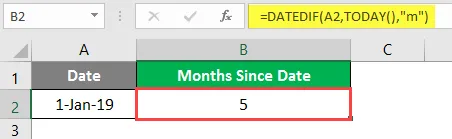
Број месеци добијамо од 1-1-2019 до ДАНАС, што је 5. Да израчунамо број месеци између ДАНАС-а и неког будућег датума, такође можемо да користимо формулу ТОДАИ.
Пример бр. 7
Претпоставимо да желимо да израчунамо број месеци од данас до 21-11-2019. За то ћемо користити формулу ДАНАС са формулом ДАТЕДИФ као што је приказано у наставку.
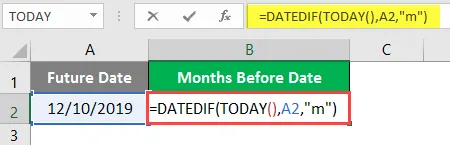
Притисните тастер Ентер.
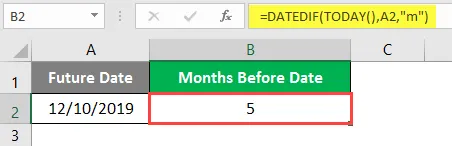
На овај начин добијамо број будућих месеци од данас. Слично томе, данас можемо сазнати и број протеклих / будућих година од данас.
Пример бр. 8
Да бисмо израчунали број година који су прошли за ДАНАС, имамо овај пример. Овде желимо да откријемо број година од 1-1-2014 до ДАНАС.
Формулу ћемо написати као доле
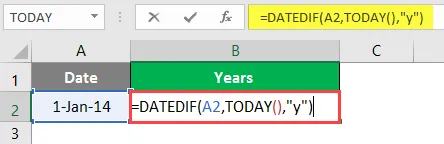
Притисните тастер Ентер.
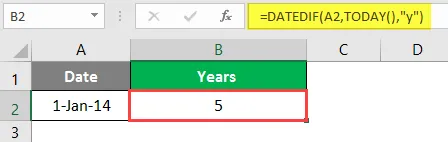
Број година добијамо као 5 од 1-1-2014 до ДАНАС.
Пример бр. 9
Такође можемо израчунати број будућих година од ДАНАС-а до одређеног будућег датума. Рецимо да желимо да знамо колико година траје од данас до 12-8-2023.
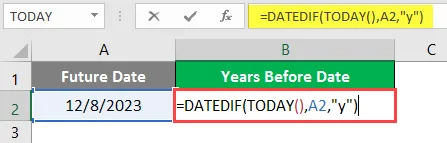
Притисните тастер Ентер да бисте добили број будућих година.
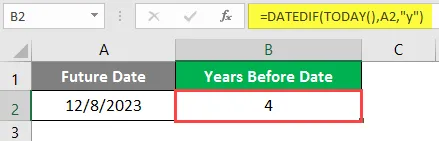
Постоје 4 године од ДАНАС-а до 12-8-2019.
Пример бр. 10
Такође можемо израчунати старост у годинама до ДАНАСА, користећи формулу ДАНАСА. Претпоставимо да сам рођен 1987. године, да би израчунао моју старост у годинама, ево формуле.
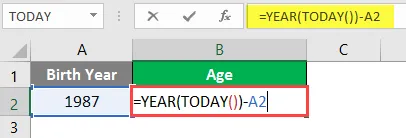
Притисните тастер Ентер.
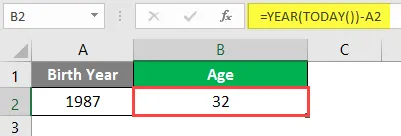
Моје данас би било 32 године од данас.
Закључак
Пролазећи кроз све горе наведене примере моћи ћете да разумете формулу ДАНАСА и његову употребу у прорачунима зависно од сценарија. ДАНАС Формула је врло често коришћена формула Екцела.
Ствари које треба памтити о ДАНАС Формули у Екцелу
- ТОДАИ формула је изразито нестабилна формула која се аутоматски ажурира или прерачунава сваки пут када се радна свеска отвори или промени.
- Ако желите фиксни датум, уместо да употребљавате формулу ДАНАС, датум ручно откуцајте. Будући да ће формула дана данас датум ажурирати аутоматски.
- ДАНАС формула је волатилна природа, па се аутоматски ажурира што заузврат, повећава време обраде.
- У случају да желите тренутни датум и време, користите функцију НОВ () уместо функције ТОДАИ ().
- Да бисте укључили аутоматско ажурирање функције ТОДАИ идите на:
Картица Формуле> Опције израчунавања и изаберите Аутоматски.
Препоручени чланци
Ово је водич за ДАНАС Формула у Екцелу. Овде смо расправљали о начину на који се ТОДАИ Формула користи у Екцелу заједно са практичним примерима и бесплатним екцел шаблоном. Можете и да прођете кроз друге наше предложене чланке -
- ДЕСНА Формула у Екцелу
- ХИПЕРЛИНК Формула у Екцелу
- Табела за претрагу у Екцелу
- Датум формула у Екцелу